
РЕЗОЛЮЦІЯ: Громадського обговорення навчальної програми статевого виховання
ЧОМУ ФОНД ОЛЕНИ ПІНЧУК І МОЗ УКРАЇНИ ПРОПАГУЮТЬ "СЕКСУАЛЬНІ УРОКИ"
ЕКЗИСТЕНЦІЙНО-ПСИХОЛОГІЧНІ ОСНОВИ ПОРУШЕННЯ СТАТЕВОЇ ІДЕНТИЧНОСТІ ПІДЛІТКІВ
Батьківський, громадянський рух в Україні закликає МОН зупинити тотальну сексуалізацію дітей і підлітків
Відкрите звернення Міністру освіти й науки України - Гриневич Лілії Михайлівні
Представництво українського жіноцтва в ООН: низький рівень культури спілкування в соціальних мережах
Гендерна антидискримінаційна експертиза може зробити нас моральними рабами
ЛІВИЙ МАРКСИЗМ У НОВИХ ПІДРУЧНИКАХ ДЛЯ ШКОЛЯРІВ
ВІДКРИТА ЗАЯВА на підтримку позиції Ганни Турчинової та права кожної людини на свободу думки, світогляду та вираження поглядів
- Гідрологія і Гідрометрія
- Господарське право
- Економіка будівництва
- Економіка природокористування
- Економічна теорія
- Земельне право
- Історія України
- Кримінально виконавче право
- Медична радіологія
- Методи аналізу
- Міжнародне приватне право
- Міжнародний маркетинг
- Основи екології
- Предмет Політологія
- Соціальне страхування
- Технічні засоби організації дорожнього руху
- Товарознавство продовольчих товарів
Тлумачний словник
Авто
Автоматизація
Архітектура
Астрономія
Аудит
Біологія
Будівництво
Бухгалтерія
Винахідництво
Виробництво
Військова справа
Генетика
Географія
Геологія
Господарство
Держава
Дім
Екологія
Економетрика
Економіка
Електроніка
Журналістика та ЗМІ
Зв'язок
Іноземні мови
Інформатика
Історія
Комп'ютери
Креслення
Кулінарія
Культура
Лексикологія
Література
Логіка
Маркетинг
Математика
Машинобудування
Медицина
Менеджмент
Метали і Зварювання
Механіка
Мистецтво
Музика
Населення
Освіта
Охорона безпеки життя
Охорона Праці
Педагогіка
Політика
Право
Програмування
Промисловість
Психологія
Радіо
Регилия
Соціологія
Спорт
Стандартизація
Технології
Торгівля
Туризм
Фізика
Фізіологія
Філософія
Фінанси
Хімія
Юриспунденкция
Палітра властивостей
План
Тема: Встановлення шарів креслення (Layer). Знайомство з палітрою властивостей.
Лекція №5
Питання для контролю?
1. Для чого використовуються команди редагування?
2. Як стерти зображення або його фрагмент?
3. Для чого використовується команда Розчленування?
4. Чим відрізняються результати дії команди ділення і команди вимірювання відрізка?
5. Яку команду слід виконати для видалення та переміщення об’єктів?
6. Опишіть послідовність виконання переміщення об’єктів.
7. Як скопіювати об’єкти?
8. Що таке дзеркальна копія об’єктів та як її виконати?
9. Які можливості надає нам системна змінна Mirrtext?
1. Необхідність створення шарів
2. Створення та налаштування відображення креслень в шарах
3. Палітра властивостей
Переважну більшість рисунків зручно створювати, розміщуючи різні їх деталі в окремих шарах. Цей процес нагадує креслення на різних аркушах кальки, кожен з яких можна розглядати окремо, а можна накласти один на одного і розглядати разом. AutoCAD надає змогу для різних шарів задавати різні типи, кольори і товщини ліній. Об'єкти, що розташовуються на шарі, наслідують його властивості. Якщо створюється новий елемент креслення, він розміщується на шарі, який визначений як поточний. Графічні дані, які стосуються якогось шару, можуть бути зроблені невидимими. Для цього шар слід вимкнути або "заморозити".
Найкращий спосіб полягає в розміщенні групи "споріднених" об'єктів в одному шарі. Наприклад, при створенні проекту будинку можна архітектурний план розмістити на одному шарі рисунка, а схеми водопостачання, електропроводки, теплопостачання та розміщення устаткування - в інших шарах. Тоді всі ці схеми можна розглядати на плані окремо, або в якійсь комбінації, або, нарешті, всі разом.
На початку створення нового рисунка автоматично відкривається шар, що має ім'я 0 (нуль). Далі можна створювати необмежену кількість шарів. Кожному шару надається ім'я, що складається не більш як з 31 символу, графічні примітиви у ньому можуть мати свій колір і тип ліній. Під час виконання рисунка можна створювати нові шари або знищувати існуючі. Властивості елементів рисунка (колір, тип лінії) можуть бути встановлені відповідно шару (BYLAYER) чи блоку (BYBLOCK), до яких вони належать.
Утворення нових чи вилучення вже існуючих шарів, зміну їхніх властивостей, призначення якогось шару поточним може бути здійснене у вікні Layer Properties Manager (Менеджер свойств слоя), яке викликається після виконання команди Format – Layer (Формат – Слой). В результаті на робочому столі з'явиться діалогове вікно Менеджер свойств слоя , в якому наводиться список шарів та їхніх властивостей.
Для створення нового шару необхідно клацнути на кнопці New  (Новый)і ввести ім'я шару. Щоб зробити певний шар поточним, слід виділити його у вікні Layer Properties Manager (Менеджер свойств слоя)і клацнути на кнопці Current Layer
(Новый)і ввести ім'я шару. Щоб зробити певний шар поточним, слід виділити його у вікні Layer Properties Manager (Менеджер свойств слоя)і клацнути на кнопці Current Layer  (Текущий).
(Текущий).
Кожному шару відповідає певний рядок, що характеризує його властивості.

Стовпчик Status (Статус) відображає статус шару. Поряд з поточним шаром стоїть галочка
В наступному стовпчику розташоване ім'я шару Name.
Наступні кнопки відповідають тій чи іншій властивості даного шару.
Стовпчик On— вмикання чи вимикання шару. Якщо шар вимкнути, то він не відображається на кресленні і не виводиться на друк.
Freeze(Заморожений)...- заморожування чи розморожування шару. Шар, що заморожено, не відображається на кресленні і не бере участі при регенерації рисунка, що пришвидшує роботу графічного редактора.
Lock (Заблокований)- блокування чи розблокування шару. Якщо шар заблоковано, то об'єкти, які на ньому розташовані, не можуть бути вилучені. Разом із тим, заблокований шар відображається на кресленні і на ньому можна створювати нові графічні об'єкти. Дане налаштування зручно використовувати тоді, коли ви хочете убезпечити себе від випадкової зміни об’єктів
Color (Цвет)— колір ліній на даному шарі. Після вибору даної позиції на екрані з’являється діалогове вікно Select Color (Выбор цвета) в якому можна вибрати колір ліній.
 На першій вкладці Index Color (Номер цвета)можна вибрати один з 256 стандартних кольорів. Для цього достатньо клацнути мишкою на одному з кольорів. Якщо цих кольорів не достатньо, тоді на вкладці True Color (Вся палитра) можна налаштувати колір з допомогою кольорової моделі.
На першій вкладці Index Color (Номер цвета)можна вибрати один з 256 стандартних кольорів. Для цього достатньо клацнути мишкою на одному з кольорів. Якщо цих кольорів не достатньо, тоді на вкладці True Color (Вся палитра) можна налаштувати колір з допомогою кольорової моделі.
 На вкладці Color Books (Альбомы цветов) можна вибрати коліт на палітрі планшетних кольорів.
На вкладці Color Books (Альбомы цветов) можна вибрати коліт на палітрі планшетних кольорів.

Linetype (Тип линии) - назва типу лінії, що встановлена на шарі. Після виклику даної команди відкривається діалогове вікно «Выбор типа линий», де за замовчування присутній лише один шаблон лінії Continuous (Сплошная).

Для завантаження додаткових типів ліній, слід вибрати кнопку Load (Загрузить). На екрані з’явиться вікно Load or Reload Linetypes (Загрузить или перезагрузить типы линий).

Lineweight (Вес линий)— товщина ліній на даному шарі. Викликається діалогове вікно, де можна назначити шару товщину лінії.
Стовпчик Plot Style (Стиль печати) служить для призначення шару одного із стилів друку. Якщо ви не хочете друкувати об’єкти якогось шару,
тоді клацніть мишкою на стовпчик Plot, щоб значок принтера був перекресленим.
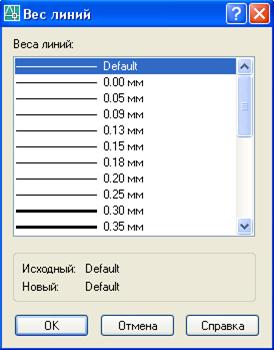
У стовпчику Description (Описание) можна ввести пояснення для якогось конкретного шару. Для цього клацніть кнопкою мишки на цьому стовпчику і натисніть клавішу F2.
Крім діалогового вікна Менеджер свойств слоя, шарами можна керувати з допомогою панелі інструментів Layers (Слои).

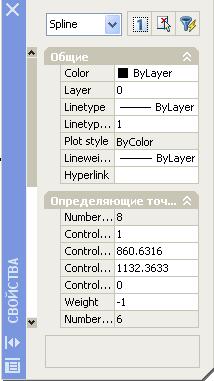
Всі об’єкти на кресленні мають три властивості: колір, тип та товщину. За замовчуванням ці властивості присвоюються об’єкту в залежності від того, на якому шарі він знаходиться. Незалежно від цього кожному об’єкту можна призначити індивідуальні властивості.
Для зміни властивостей об’єкта, його необхідно попередньо виділити і викликати контекстне меню. Вибрати команду Properties (Свойства).
У даному вікні (палітрі) можна змінювати властивості вибраного об’єкта шляхом налаштування потрібних параметрів.
Запитання для контролю:
1. Поясніть необхідність створення шарів
2. Які дії можна виконувати з шарами?
3. Як створити новий шар і як переключатися між створеними шарами?
4. Які властивості можуть мати шари?
5. Як можна змінити кольори та типи ліній об’єктів на заданному шарі?
6. Для чого призначена панель властивостей?
Читайте також:
- Акцентуація характеру – перебільшений розвиток певних властивостей характеру на шкоду іншим, в результаті чого погіршуються відносини з оточуючими людьми.
- Анізотропія властивостей металів.
- Взаємодія ієрархій підструктур особистості та їх властивостей
- Визначення показників механічних властивостей гірських порід методом статичного втискування штампа
- Визначення протеолітичних властивостей мікроорганізмів
- Визначення цукролітичних властивостей мікроорганізмів
- Діагностика властивостей особистості в управлінні персоналом
- За допомогою зміни властивостей металів.
- За допомогою зміни властивостей середовища.
- Значення властивостей бездротових мереж
- Індуктивність — характеристика властивостей контуру зі струмом.
- Класифікація і характеристика споживчих властивостей товарів
| <== попередня сторінка | | | наступна сторінка ==> |
| Внесення змін у рисунки | | | Лекція №6 |
|
Не знайшли потрібну інформацію? Скористайтесь пошуком google: |
© studopedia.com.ua При використанні або копіюванні матеріалів пряме посилання на сайт обов'язкове. |